Bí quyết chỉnh sửa ảnh đẹp mê ly trên Polarr
Nội dung bài viết
Polarr đang trở thành công cụ chỉnh sửa ảnh được ưa chuộng nhờ tính năng chuyên nghiệp và hoàn toàn miễn phí trên điện thoại. Khám phá ngay những mẹo chỉnh sửa ảnh độc đáo giúp bạn tạo nên những bức hình ấn tượng với Polarr.

1. Loại bỏ vật thể không mong muốn trên nền ảnh một cách nhanh chóng
Trong quá trình chụp ảnh, đôi khi bạn sẽ gặp phải tình huống có nhiều vật thể lạ xuất hiện trong khung hình, làm ảnh hưởng đến tổng thể bức ảnh. Giải pháp nhanh chóng và hiệu quả chính là xóa bỏ những vật thể thừa hoặc rác trên nền, giúp bức ảnh trở nên hoàn hảo và chuyên nghiệp hơn.
Bước 1: Chọn công cụ Retouch và mở mục Liquity để bắt đầu chế độ chỉnh sửa kéo dãn hình ảnh một cách linh hoạt.
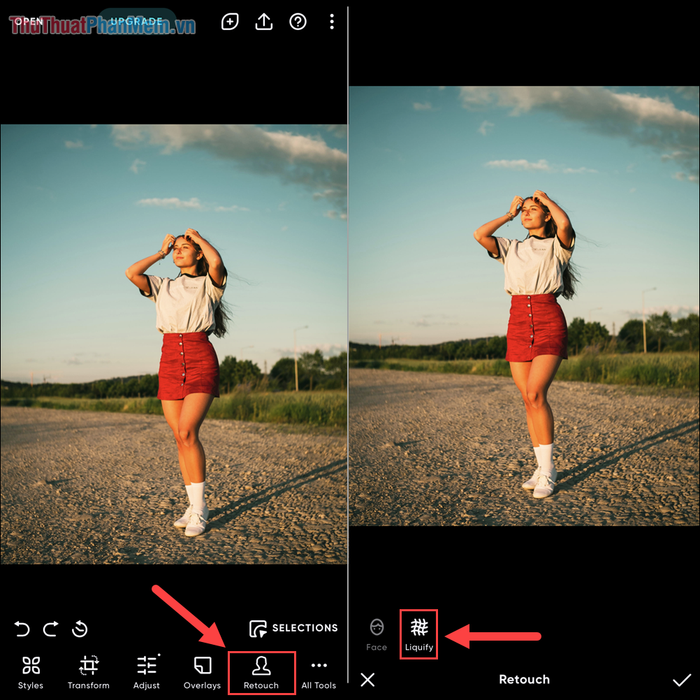
Bước 2: Trước khi sử dụng Liquity, hãy chuyển về chế độ cơ bản và điều chỉnh mục Size (kích thước) sao cho phù hợp với nhu cầu chỉnh sửa của bạn.
Trong trường hợp này, Tripi sẽ xóa phần mây trên bầu trời với kích thước lớn, vì vậy thiết lập Size 80 để thao tác nhanh chóng và hiệu quả.
Sau khi thiết lập công cụ, hãy kéo vùng chứa vật thể hoặc rác cần loại bỏ ra khỏi background. Trong quá trình thực hiện, bạn có thể thu nhỏ hình ảnh để xác định hướng kéo phù hợp. Lặp lại thao tác này cho đến khi toàn bộ các chi tiết không mong muốn được loại bỏ hoàn toàn khỏi bức ảnh.
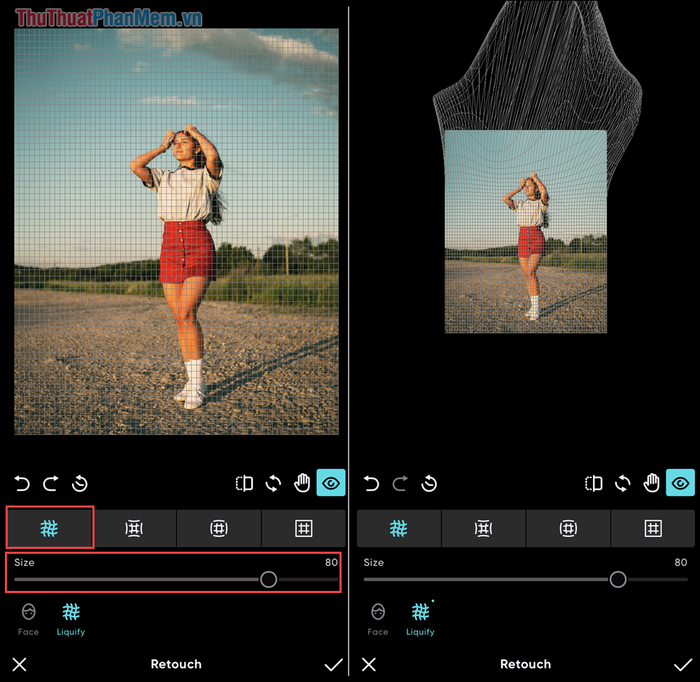
Bước 3: Chỉ với một vài thao tác đơn giản, bạn đã có thể dễ dàng loại bỏ những vật thể thừa hoặc rác khỏi bức ảnh một cách nhanh chóng và hiệu quả.

2. Tận dụng bộ lọc màu có sẵn nếu bạn không rành về chỉnh màu
Không phải ai cũng có khả năng chỉnh sửa màu sắc một cách chuyên nghiệp, đặc biệt là với những bức ảnh có ánh sáng phức tạp. Trong trường hợp này, việc sử dụng bộ lọc màu có sẵn sẽ giúp bạn chỉnh sửa ảnh một cách nhanh chóng và dễ dàng.
Bước 1: Hãy chuyển sang chế độ Styles trên giao diện của Polarr để bắt đầu lựa chọn bộ lọc phù hợp.
Bước 2: Trong mục Styles, bạn sẽ tìm thấy vô số bộ lọc màu sắc đa dạng. Hãy thử từng bộ lọc để khám phá sự thay đổi và chọn ra phong cách phù hợp nhất.
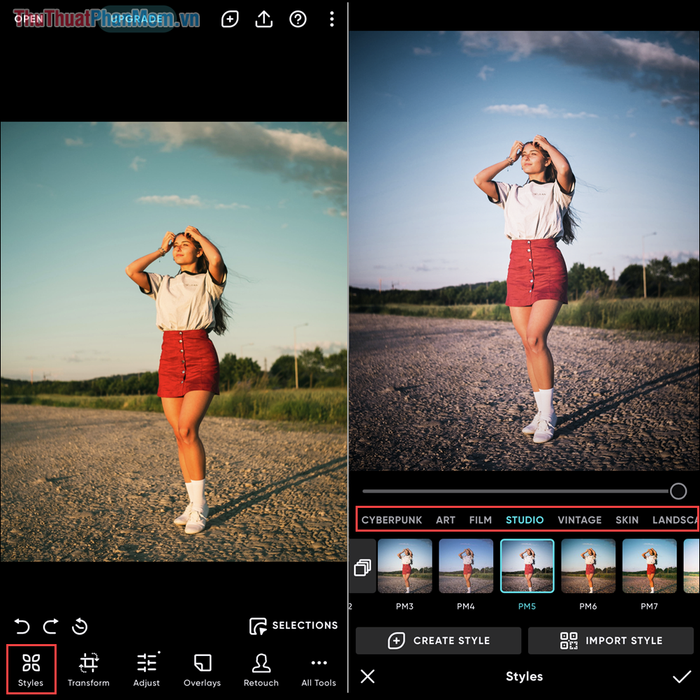
3. Tách nền ảnh chỉ trong tích tắc
Khác với những phần mềm chỉnh sửa khác, việc tách nền trên Polarr trở nên cực kỳ đơn giản nhờ bộ lọc tách nền thông minh, mang đến nhiều tùy chọn nhanh chóng và hiệu quả.
Bước 1: Chọn Selections (1) trên giao diện, sau đó khám phá các chế độ có sẵn trong mục Tách nền, chọn chủ thể (2) để bắt đầu.
- Person: Tách nền chủ thể là người
- Background: Tách nền phần phông nền của ảnh
- Sky: Tách nền bầu trời
- Vegetation: Tách nền vùng cỏ cây xanh
- Radial: Tách nền theo vùng viền ảnh
- Linear: Tách nền dựa trên độ tuyến tính
- Color: Tách nền theo màu sắc cụ thể
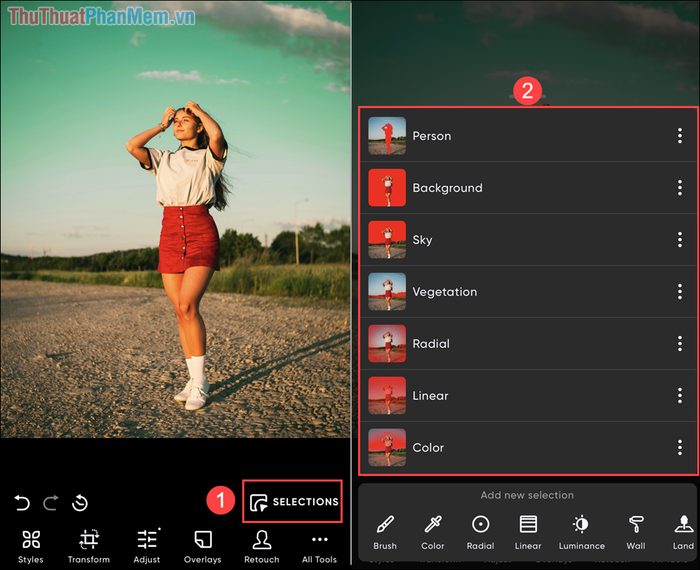
Bước 2: Sau khi hoàn thành việc tách nền, bạn có thể tự do chỉnh sửa mà không lo ảnh hưởng đến toàn bộ bức ảnh.
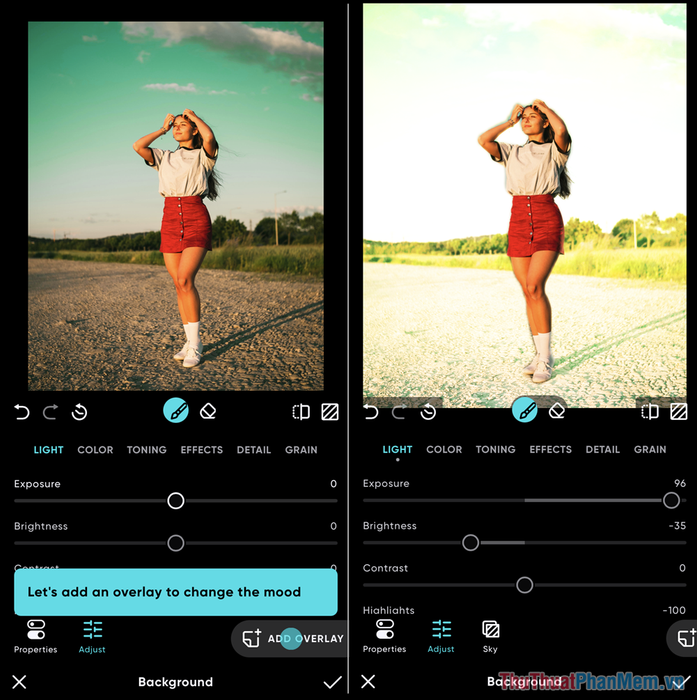
4. Chế độ chỉnh màu độc lập HSL
Khác với các công cụ chỉnh màu thông thường áp dụng cho toàn bộ ảnh, tính năng HSL cho phép bạn điều chỉnh màu sắc một cách độc lập, chỉ tập trung vào những vùng có màu tương đồng.
Bước 1: Chọn mục Adjust (1) và nhấp vào thẻ HSL (2). Tại đây, bạn sẽ thấy bảng màu cơ bản (3), mỗi màu tương ứng với một vùng màu cụ thể trong hình ảnh.
Để chỉnh sửa màu sắc của một vùng cụ thể, bạn chỉ cần chọn màu tương ứng trên bảng màu. Ví dụ: Chọn màu đỏ để chỉnh váy, màu xanh lam để chỉnh bầu trời,…
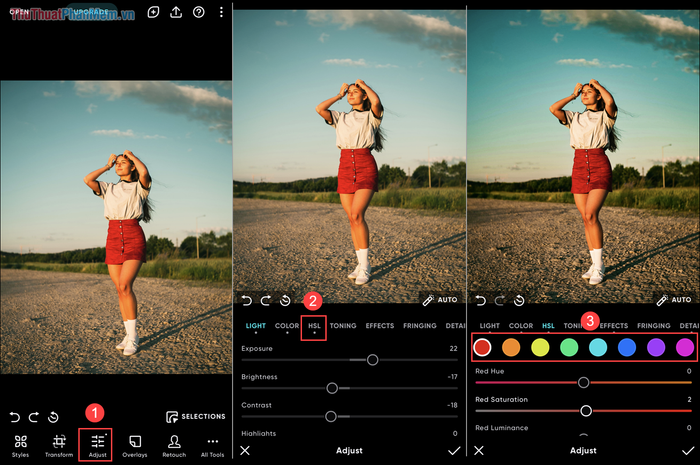
Bước 2: Lặp lại quy trình tương tự với các vùng màu khác trên ảnh. Kết quả là từng vùng màu sẽ được điều chỉnh độc lập, thay vì thay đổi toàn bộ màu sắc của bức ảnh.
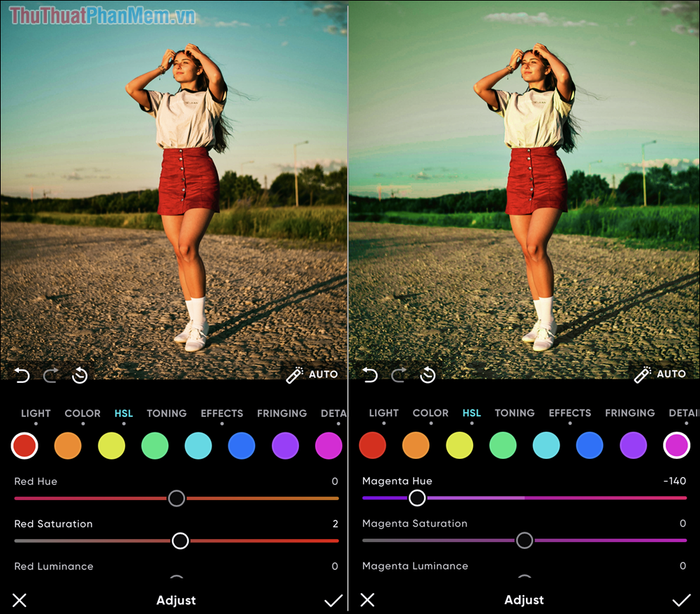
5. Tận dụng tính năng cắt ảnh để căn chỉnh bố cục
Không phải lúc nào bạn cũng có thể chụp được bức ảnh với bố cục hoàn hảo như trung tâm, tỷ lệ 2/3 hay 1/3. Trong những trường hợp này, việc cắt ảnh sẽ giúp bạn điều chỉnh bố cục và đưa chủ thể về vị trí mong muốn.
Bước 1: Chọn thẻ Transform và nhấp vào mục Crop để bắt đầu quá trình cắt ảnh.
Bước 2: Trong khi cắt ảnh, bạn có thể xoay và điều chỉnh hình ảnh theo mọi hướng để đạt được bố cục tối ưu.
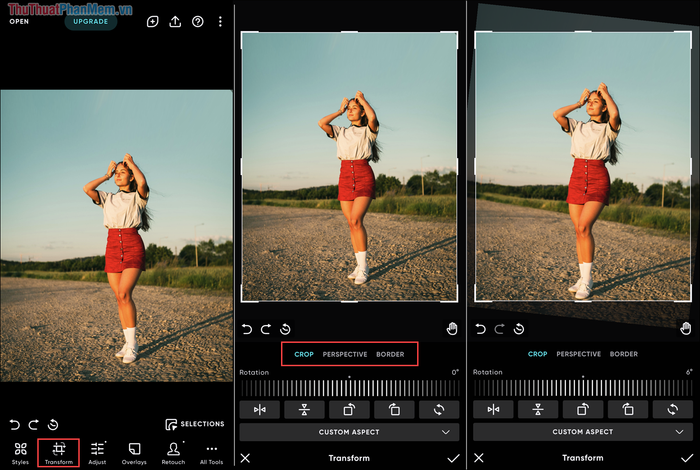
Trong bài viết này, Tripi đã chia sẻ những mẹo chỉnh sửa ảnh nhanh chóng và hiệu quả trên Polarr. Chúc bạn có những trải nghiệm chỉnh sửa ảnh thú vị và thành công!
Có thể bạn quan tâm

Top 6 Địa chỉ mua cây cảnh, tiểu cảnh đẹp và đáng tin cậy tại TP. Buôn Ma Thuột, Đắk Lắk

Cây điệp vàng: Ý nghĩa, hình ảnh và phương pháp chăm sóc trong không gian sống

Top 7 địa chỉ bán cây cảnh, tiểu cảnh uy tín nhất Bắc Ninh

Top 10 địa chỉ cung cấp cây cảnh uy tín tại Hà Nội

Khám phá 9 nhà sách được yêu thích nhất tại thành phố Quy Nhơn, Bình Định


